
1. Öffnen Sie die Software nach der Installation. Die Materialverwaltung ist hauptsächlich in vier Ebenen unterteilt: Notizbuch, Partition, Seite und Unterseite. Jedes Notizbuch entspricht einem Ordner, und eine Partition entspricht den in dem Ordner gespeicherten Dateien, Seiten und Unterseiten, die in Partitionsdateien gespeichert werden (wie in der Abbildung dargestellt).

2. Erstellen Sie dann ein Notizbuch, erstellen Sie ein Notizbuch über Datei > Neu > Notizbuch und legen Sie im Popup-Dialogfeld den Namen und den Speicherort des Notizbuchs fest (wie im Bild gezeigt).
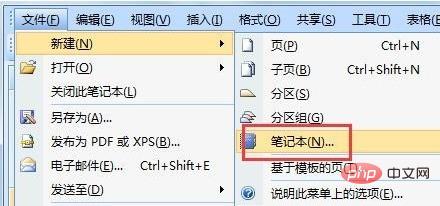
3. Erstellen Sie dann eine Partition, erstellen Sie eine neue Partition über Datei>Neu>Partition und benennen Sie die neue Partition um (wie im Bild gezeigt).

4. Wählen Sie dann die Seite zur Partitionserstellung aus, klicken Sie zuerst auf „Neue Partition“, klicken Sie mit der rechten Maustaste auf die angezeigte Stelle und wählen Sie [Neue Seite], um eine neue Seite zu erstellen (wie im Bild gezeigt).

5. Anschließend können Sie Unterseiten unter der Seite erstellen. Die Unterseiten gehören zum untergeordneten Verzeichnis der Seite und werden relativ zur Seite eingerückt (wie im Bild gezeigt).

6. Sie können Materialien in der Hauptoberfläche der Software bearbeiten und gesammelte Bilder, Texte usw. einfügen (wie im Bild gezeigt).

7. Speichern Sie das Notizbuch und die Datei wird in dem Ordner gespeichert, der dem zuvor ausgewählten Pfad entspricht. Für jede Partition wird eine unabhängige Datei erstellt.

Das obige ist der detaillierte Inhalt vonSo verwenden Sie Onenote Tutorial zur Onenote-Nutzung. Für weitere Informationen folgen Sie bitte anderen verwandten Artikeln auf der PHP chinesischen Website!
 Was ist der Grund für einen Fehler bei der DNS-Auflösung?
Was ist der Grund für einen Fehler bei der DNS-Auflösung?
 So verwenden Sie den Java-Switch
So verwenden Sie den Java-Switch
 Einführung in die Bedeutung ungültiger Syntax
Einführung in die Bedeutung ungültiger Syntax
 So zeichnen Sie gepunktete Linien in PS
So zeichnen Sie gepunktete Linien in PS
 So öffnen Sie eine RAR-Datei
So öffnen Sie eine RAR-Datei
 Was ist der Unterschied zwischen einem Router und einer Katze?
Was ist der Unterschied zwischen einem Router und einer Katze?
 Können BAGS-Münzen lange gehalten werden?
Können BAGS-Münzen lange gehalten werden?
 ERR_CONNECTION_REFUSED
ERR_CONNECTION_REFUSED




